Sadržaj
Bez obzira jeste li odabrali Windows ili macOS, većinom volimo svoja računala i ona rade gotovo sve što nam je potrebno. Ali s vremena na vrijeme trava može izgledati zelenija s druge strane. Korisnik Mac računala može se zainteresirati za aplikaciju koja radi samo na Windowsima. Ili se korisnik Windowsa može početi pitati zašto postoji toliko zanimanja za macOS. Što možete učiniti bez kupnje drugog računala?
Softver za virtualizaciju je brzo i praktično rješenje koje će vam omogućiti da imate svoj kolač i da ga pojedete. Omogućuje vam pokretanje drugih operativnih sustava i softvera bez ponovnog pokretanja sustava. Daje vam mnoge prednosti kupnje novog računala bez tako velikih financijskih izdataka.

Tri su glavna natjecatelja u ovom prostoru: Parallels Desktop , VMware Fusion i VirtualBox. Sve smo ih testirali i zaključili da je Parallels Desktop najbolji izbor za većinu Mac korisnika. To je najlakši način za pristup Windows aplikacijama na vašem Macu, ima konkurentnu cijenu, a performanse su izvrsne. Lako se instalira i koristi.
Druge dvije aplikacije također rade na Windowsima. VMware bi se mogao osjećati kao kod kuće u vašoj tvrtki ako ima posvećen IT tim. Zapravo, možda ga već koriste u više tehničke svrhe. A VirtualBox je potpuno besplatan, što ga čini isplativim ako cijenite cijenu više od performansi ili ste jednostavno spremni smočiti nožne prste.
Ofjedan u vlastitom prozoru ili prostoru.

Parallels Desktop je dobra vrijednost za novac
Home verzija košta 79,99 USD, što je jednokratno plaćanje. Ovo je vrlo konkurentno standardnoj verziji VMware Fusion, koja košta 79,99 USD.
Međutim, verzije Pro i Business su pretplate i koštaju 99,95 USD godišnje. Niti jedna druga aplikacija za virtualizaciju ne koristi model pretplate, a ako niste obožavatelj, to je jedan od razloga da umjesto toga razmislite o VMwareu. Parallels Fusion Pro namijenjen je programerima i naprednim korisnicima koji zahtijevaju najbolje performanse, a Business izdanje uključuje centraliziranu administraciju i količinsko licenciranje.
Postoji još jedna opcija o kojoj nećete čitati na web stranici tvrtke: Parallels Desktop Lite dostupan je za besplatno preuzimanje iz Mac App Storea. Omogućuje vam besplatno pokretanje macOS-a i Linuxa te Windowsa uz godišnju pretplatu od 59,99 USD kao kupnju putem aplikacije. Ovo je definitivno najjeftiniji način da dobijete Parallels, ali po cijenu nekih značajki. Dostupno je 14-dnevno probno razdoblje, a Windows licenca nije uključena.
Parallels nudi izvrsnu podršku
Za razliku od VMware-a, Parallels nudi besplatnu podršku za svoje proizvode, koji dostupan je putem Twittera, chata, Skypea, telefona (Click-to-Call) i e-pošte prvih 30 dana nakon registracije. Nakon toga možete dobiti podršku putem e-pošte do dvije godine od datuma izdavanja proizvoda. Ako tiviše volite razgovarati s nekim, telefonska podrška može se kupiti za 19,95 USD prema potrebi.
Tvrtka vam također olakšava pronalaženje odgovora na vaša pitanja u njihovim mrežnim referentnim materijalima. Oni pružaju sveobuhvatnu bazu znanja, FAQ, Vodič za početak rada i Korisnički vodič.
Nabavite Parallels Desktop za MacNajbolji softver za virtualni stroj za Windows korisnike
Parallels Desktop bi mogao biti odličan za Mac korisnike, ali ne radi na Windowsima. VMware Fusion i VirtualBox rade, a svaki ima jedinstvene prednosti. One su naša dva pobjednika za Windows korisnike, a dobre su opcije i za Mac korisnike.
Na forumu sam naišao na dobru usporedbu triju aplikacija:
- Parallele = Razina potrošača
- VMware = Razina poduzeća
- VirtualBox = Razina štrebera Linuxa
I VMware i VirtualBox dobro se uklapaju u posao ili poduzeće s IT-om tima, ali može biti malo teže za prosječnog korisnika, posebno tijekom faze instalacije. Ipak, nije toliko teško da bi se moglo pokazati. VirtualBox je jedina besplatna opcija i privući će neke korisnike samo zbog toga.
Pogledajmo aplikacije u detalje. Imajte na umu da sam procijenio ove aplikacije na svom Macu, a snimke zaslona i moje recenzije to odražavaju.
Najbolji izbor: VMware Fusion

Ako tražite kvalitetno virtualizacijsko rješenje koje radi na više od Maca, zatim VMwareFusion je vaša najbolja opcija — radi na Macu, Windowsu i Linuxu. Imaju cijeli niz dostupnih tehničkih proizvoda koji su namijenjeni tržištima poslužitelja i poduzeća. To plus način na koji njihova podrška funkcionira čini ga izvrsnim izborom ako vaša tvrtka ima IT odjel.
Smatram da je zadatak instaliranja Windowsa na VMware Fusion malo teži i dugotrajniji nego s Parallels Desktopom. Čini se da su dečki iz Parallelsa jednostavnost korištenja postavili kao glavni prioritet, dajući više mogućnosti instalacije i čineći cijeli proces lakšim. Neće svi imati probleme kao ja, ali dopustite da vam ih nabrojim:
- Nisam uspio pokrenuti softver na svom iMacu jer je prestar. VMware ne može uspješno raditi na Mac računalima napravljenim prije 2011. To je bila moja greška jer nisam pažljivije pročitao sistemske zahtjeve, ali najnovija verzija Parallels Desktopa dobro radi na tom računalu.
- Naišao sam na neke poruke o pogrešci dok instalirati sam VMware Fusion. Pomoglo mi je ponovno pokretanje računala.
- Nisam mogao instalirati Windows koristeći USB instalacijski pogon koji sam kupio. Mogućnosti su bile DVD ili slika diska. Stoga sam preuzeo Windows s Microsoftovog web-mjesta i mogao sam upotrijebiti serijski broj sa svog flash pogona da ga instaliram.
Unatoč dodatnom trudu koji je bio potreban, uspio sam uspješno instalirati Windows. Za mnoge ljude, instalacija će bitiništa teže nego s Parallelsom.
Prebacivanje između glavnog i gostujućeg operativnog sustava jednako je lako kao što je bilo s Parallelsom. Za Mac korisnike koji pokreću Windows u VM-u, postoji Unity View koji je sličan Parallel Coherence Mode. Omogućuje vam da pokrećete aplikacije izravno s korisničkog sučelja Maca koristeći vaš dock, Spotlight pretraživanja ili kontekstni izbornik desnom tipkom miša i pokreće ih u vlastitom prozoru, bez da vidite korisničko sučelje Windowsa.

Windows aplikacije rade glatko pod VMware-om kao i Parallels. Tim je očito naporno radio kako bi maksimalno povećao performanse pod Windowsom.
Pokušao sam instalirati macOS i Linux pod VMware. Nažalost, moje računalo nije imalo particiju za oporavak s koje bi instalirao macOS, pa ne mogu komentirati kako je funkcioniralo pod VMwareom.
Ali uspio sam instalirati Linux Mint bez ikakvih komplikacija, iako se VMwareovi upravljački programi nisu uspješno instalirali pri prvom pokušaju. Izvedba je u svakom slučaju bila sasvim prihvatljiva, posebno kada su se koristile aplikacije koje nisu bile jako grafički intenzivne.
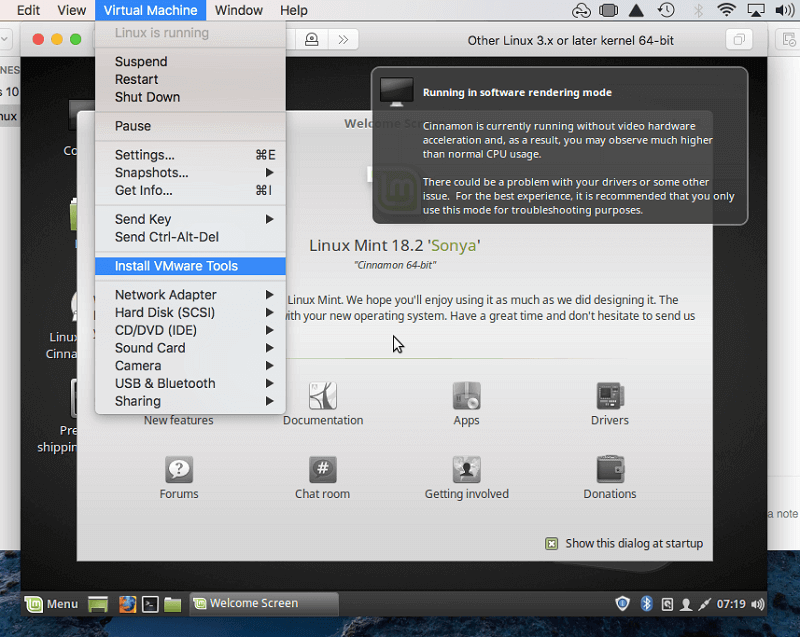
Cijena VMware-a je konkurentna. Standardno izdanje VMware Fusion (79,99 USD) gotovo je isto kao Parallels Desktop Home (79,95 USD), ali stvari se razlikuju kada dođete do Pro verzija aplikacija.
VMware Fusion Pro je jednokratna cijena od 159,99 USD, dok je godišnja pretplata na Parallels Desktop Pro 99,95 USD. Ako sinije obožavatelj modela pretplate, što može VMwareu dati prednost, barem s aplikacijama na razini Pro.
Ali stvari nisu tako jednostavne. Pretplata na Parallels Desktop Pro uključuje podršku, dok VMware ne pruža besplatnu podršku ni za jedan od svojih proizvoda. Podršku možete platiti od incidenta do incidenta ili se možete prijaviti za ugovor. Oboje ima potencijal značajno povećati cijenu, malo izjednačavajući uvjete za igru. Pročitajte više iz moje recenzije VMware Fusion ovdje.
Nabavite VMware FusionDrugoplasirani: VirtualBox

Pobjedničke značajke VirtualBoxa su njegova cijena i mogućnost rada na više platformi. Ako tražite besplatnu aplikaciju, VirtualBox je trenutno vaša jedina opcija, ali uz cijenu nekih performansi. Softver je namijenjen tehničkijoj publici, pa je njegovo sučelje malo kompliciranije, a čak je i ikona aplikacije pomalo štreberska.
Instalacija sustava Windows bila je malo zahtjevnija nego s Parallels Desktopom i VMware Fusionom . Nije da je bilo posebno teško, ali vrlo ručni proces. VirtualBox nema opciju jednostavne instalacije kao ostale aplikacije.
Kao i VMware, nisam mogao instalirati s USB pogona i morao sam preuzeti sliku diska s Microsoftove web stranice. Odatle sam morao odabrati svaku opciju i kliknuti svaki gumb.

Upravljački programi također nisu instalirani automatski, ostavljajući mes ograničenim brojem opcija razlučivosti zaslona. Ali nije ih bilo teško instalirati.
Iz izbornika Uređaji odabrao sam Umetni CD sliku gostujućih dodataka , a odatle sam pokrenuo aplikaciju VBoxAdditions za instalaciju svi vozači. Nakon što sam ponovno pokrenuo virtualno računalo, imao sam cijeli niz opcija zaslona, uključujući rad Windowsa preko cijelog zaslona.

Iako VirtualBox nudi Besprijekoran način , nisam pronaći ga jednako korisnim kao Parallelov način rada Coherence ili VMwareov način rada Unity. Umjesto toga, radije sam pokretao aplikacije tako da sam prvo pokrenuo operativni sustav za goste i otvorio aplikacije iz njega. Na primjer, kada pokrećem Windows, prvo bih pokrenuo virtualno računalo, a zatim kliknuo na početni izbornik.

Performanse kada se pokreće Windows prilično su prihvatljive, ali nisu u istoj ligi kao Parallels ili VMware. To može biti djelomično zato što je zadana količina memorije dana VM-u bila samo 2 GB. Promjena na 4 GB donekle je pomogla.
Također sam instalirao Linux Mint pod VirtualBoxom, i prošlo je glatko kao i instalacija Windowsa. Uspio sam instalirati dodatne upravljačke programe VirtualBoxa, ali nisam uspio postići video hardversko ubrzanje, ograničavajući performanse koje sam mogao postići s grafički zahtjevnim aplikacijama. Kada koristim normalne poslovne i produktivne aplikacije, to uopće nisam primijetio.

VirtualBox je projekt otvorenog koda i jedinimogućnost virtualizacije koja je dostupna potpuno besplatno. Zbog toga će biti privlačan mnogima, iako će morati napraviti kompromis u pogledu izvedbe.
Također će morati napraviti kompromis u podršci koja se temelji na zajednici, a ne dolazi izravno od Oraclea, koji upravlja projektom . Dostupan je izvrstan forum i potičemo vas da to bude vaša prva luka za probleme s podrškom, tako da programeri mogu trošiti vrijeme na poboljšavanje proizvoda umjesto da odgovaraju na beskrajna pitanja. Međutim, ako otkrijete grešku u VirtualBoxu, možete kontaktirati programere putem liste za slanje e-pošte ili programa za praćenje grešaka.
Alternative softveru za virtualizaciju
Softver za virtualizaciju nije jedini način za pokretanje Windowsa softver na vašem Macu. Evo još tri načina na koje to možete učiniti, a većina ih je besplatna.
1. Instalirajte Windows izravno na svoju Mac aplikaciju:
- Aplikacija: Apple Boot Camp
- Prednosti: Performanse i cijena (besplatno)
- Protiv: Morat ćete ponovno pokrenuti računalo da biste pristupili sustavu Windows.
Ne trebate virtualni stroj za pokretanje sustava Windows — možete ga instalirati izravno na svoj Mac. A korištenjem alata kao što je Appleov Boot Camp, možete imati istovremeno instalirane Windows i macOS i odabrati koji ćete pokrenuti svaki put kada pokrenete računalo.
Prednost ovoga je izvedba. Windows ima izravan pristup vašem hardveru, uključujući vašu grafikukarticu koja vam pruža najbrže moguće iskustvo. Nema kompromisa u pogledu performansi, kao što je slučaj kod pokretanja virtualnog stroja.
Ovo čini veliku razliku kada se svaki djelić performansi računa. Ako volite igrati Windows igre na svom Macu, Boot Camp je vaša najbolja opcija. Dolazi instaliran s macOS-om i besplatan je.
2. Pristup Windows računalu na vašoj mreži
- Aplikacija: Microsoft Remote Desktop
- Prednosti: prostor i resurse—ne morate instalirati Windows na svoj Mac
- Protiv: Brzina (pristupate sustavu Windows preko mreže) i cijena (trebate namjensko Windows računalo).
Ako imate računalo koje već radi na vašoj kućnoj ili uredskoj mreži (ili čak na udaljenoj lokaciji), možete mu pristupiti sa svog Mac računala koristeći Microsoft Remote Desktop, koji je besplatan u Mac App Storeu. Windows i aplikacije koje su vam potrebne pokrenut će se na Windows računalu, ali će se prikazati na zaslonu vašeg Maca. Osjećaju se kao da se pokreću lokalno i mogu pristupiti vašim lokalnim dokumentima.

Microsoftova aplikacija nije jedini način za pristup Windows računalu. Jedna alternativa je Chrome Remote Desktop, gdje možete pristupiti Windows računalu na Chrome kartici. Također možete pristupiti računalima sa sustavom Windows na ovaj način putem VNC-a (Virtual Network Computing), a postoji širok izbor dostupnih VNC aplikacija koje se plaćaju i besplatnih.
3. Izbjegavajte Windows u potpunosti
- Aplikacije: WINE i CodeWeavers CrossOver Mac
- Prednosti: Možete pokrenuti Windows aplikacije bez instalacije sustava Windows
- Protiv: Konfiguracija može biti teška i ne radi s sve aplikacije.
Konačno, moguće je pokretati mnoge Windows aplikacije bez instaliranja Windowsa uopće. WINE je besplatna aplikacija (otvorenog koda) koja ne emulira Windows, ona ga zamjenjuje prevođenjem Windows API poziva u nešto što vaš Mac može izvorno razumjeti.
To zvuči savršeno, pa zašto ne bi cijeli svijet ga koristi? To je štreberski. Možda ćete trebati puno ugađati kako biste pokrenuli neke Windows aplikacije, a to može uključivati i traženje opskurnih DLL datoteka na Internetu.
CodeWeaveri vam oduzimaju mnogo toga posla sa svojim komercijalnim CrossOverom Mac aplikacija (od 39,99 USD). Uzimaju WINE i prilagođavaju ga za vas tako da popularne aplikacije poput Microsoft Officea i Quicken rade bez ikakve dodatne konfiguracije (iako ćete možda imati najbolje iskustvo sa starijim verzijama softvera). Pokreću se čak i neke vrhunske Windows igre. Web mjesto CodeWeavers ima stranicu kompatibilnosti tako da možete provjeriti hoće li softver koji vam je potreban raditi prije nego što kupite program.
Najbolji softver za virtualni stroj: kako smo testirali i odabrali
Usporedba softverskih proizvoda nije nije uvijek lako. Na sreću, aplikacije koje pokrivamo u ovom pregledu imaju različite prednosti i svaku od njih vrijedi razmotriti. Nismo tolikopokušavajući ovim aplikacijama dati apsolutni rang, ali kako bismo vam pomogli da donesete najbolju odluku o tome koja će vam najviše odgovarati u poslovnom kontekstu.
Zato smo ručno testirali svaki proizvod, s ciljem da shvatimo što nude. Ispod su ključni kriteriji koje smo promatrali prilikom ocjenjivanja:
1. Koji su operativni sustavi podržani?
Radi li softver na Macu, Windowsu ili na oba? Posebnu pažnju posvećujemo korisnicima Mac računala koji žele pokrenuti Windows jer bi oni mogli biti jedna od najvećih skupina zainteresiranih za virtualizaciju. Također posvećujemo pozornost virtualizaciji na Windowsima i instalaciji gostujućih operativnih sustava osim Windowsa.
2. Koliko je jednostavno instalirati Windows i druge operativne sustave pomoću softvera?
Instalacija operativnog sustava velik je posao, iako se nadamo da nije posao koji morate obavljati redovito. Kao što sam već naznačio, postoji razlika u tome koliko svaka aplikacija to čini jednostavnom. To uključuje s kojeg medija možete instalirati Windows, koliko glatko ide proces i jesu li potrebni Windows upravljački programi instalirani automatski.
3. Koliko je jednostavno pokretati aplikacije pomoću softvera?
Ako koristite virtualizaciju da biste dobili pristup aplikaciji na koju se redovito oslanjate, želite da postupak pokretanja te aplikacije bude glatko i što jednostavniji. U idealnom slučaju ne bi trebalo biti ništa teže od pokretanja izvorne aplikacije. Neke VM aplikacije pružaju vam više načinaNaravno, virtualizacijski proizvodi nisu jedini način pokretanja Windows aplikacija na vašem Macu. Te ćemo opcije pokriti na kraju ovog članka. U međuvremenu, istražimo malo više o tome što softver za virtualizaciju može učiniti za vas.
Zašto mi vjerujete za ovaj vodič
Zovem se Adrian i pišem o tehničkim temama na SoftwareHow i druge stranice. Radim u IT-u od 80-ih, pružajući obuku i podršku tvrtkama i pojedincima, i proveo sam puno vremena s DOS-om, Windowsom, Linuxom i macOS-om, koristeći svaki od njih na dugoročnoj osnovi. Recimo samo da volim tehniku. Trenutačno posjedujem iMac i MacBook Air.
Kada sam početkom 2003. godine prvi put prešao s Windowsa na Linux, još uvijek je bilo nekoliko Windows aplikacija koje sam morao koristiti većinu vremena. Otkrivao sam mnogo Linux programa koje sam volio, ali nisam pronašao alternative za nekoliko starih favorita.
Zato sam eksperimentirao s najboljim načinom da to riješim. Postavio sam svoje prijenosno računalo kao dual boot tako da su instalirani i Windows i Linux i mogao sam birati koji ću koristiti svaki put kad uključim računalo. To je bilo korisno, ali je trebalo vremena. Činilo mi se kao previše posla ako samo želim koristiti jednu aplikaciju nekoliko minuta.
Zato sam eksperimentirao sa softverom za virtualizaciju, počevši s besplatnim VMware Playerom. Smatrao sam da je ta aplikacija malo previše ograničena, ali nisam bio spreman potrošiti novac na punu verziju. Pa sam probao besplatnu opciju,učiniti ovo od drugih.
4. Je li izvedba prihvatljiva?
Jednako važno, kada se aplikacija pokrene, želite da reagira. U idealnom slučaju, ne bi trebalo biti sporije od pokretanja izvorne aplikacije.
5. Koliko košta aplikacija?
Neće svi biti voljni potrošiti isti iznos novca na softver za virtualizaciju. Ako vaše poslovanje ovisi o tome, vidjet ćete to kao ulaganje. Ali ako se samo planirate okušati, besplatna opcija bi mogla biti dobrodošla. Evo kratkog sažetka troškova aplikacija:
- Parallels Desktop Home 79,95 $
- VMware Fusion 79,99 $
- Parallels Desktop Pro and Business 99,95 $/godišnje
- VMware Fusion Pro 159,99 USD
- VirtualBox besplatno
6. Koliko je dobra njihova korisnička i tehnička podrška?
Kada se pojave pitanja ili problemi, trebat će vam pomoć. Naravno, poželjet ćete se moći obratiti programerima ili timu za podršku putem brojnih kanala, uključujući e-poštu, live chat i telefon. Jasna i detaljna baza znanja s često postavljanim pitanjima može odgovoriti na sva vaša pitanja bez potrebe za daljnjom podrškom. Slično tome, postavljanje pitanja zajednici korisnika također može biti od velike pomoći, primjerice putem aktivno moderiranog foruma.
VirtualBox. Učinio je sve što sam trebao i koristio sam ga nekoliko godina dok se potpuno nisam odviknuo od Windowsa. Nakon toga, koristio sam ga za isprobavanje novih verzija Linuxa bez opasnosti za svoj radni stroj.Usput sam ponekad eksperimentirao s WINE-om, programom koji vam omogućuje pokretanje Windows aplikacija bez da uopće imate instaliran Windows . Uspio sam pokrenuti dosta Windows aplikacija na taj način, uključujući Ecco Pro i staru omiljenu. Ali često je to bilo dosta posla i nisu sve aplikacije radile. Iako mi se svidjela ideja WINE-a, obično sam umjesto toga koristio VirtualBox.
S tim iskustvom pokretanja softvera za virtualizaciju na Linuxu prije mnogo godina, želio sam isprobati opcije danas. Čitajte dalje kako biste otkrili što sam volio, a što nisam.
Što trebate znati unaprijed o virtualnim strojevima
Virtualni stroj (VM) je računalo emulirano u softveru program. Zamislite to kao računalo unutar računala ili softver koji se pretvara da je hardver. To je zamjena za kupnju novog fizičkog računala. Jeftiniji je, a često i praktičniji. Virtualni tvrdi disk samo je datoteka na vašem stvarnom disku, a dio vašeg stvarnog RAM-a, procesora i perifernih uređaja dijeli se s VM-om.
U terminologiji virtualizacije, vaše stvarno računalo naziva se host, a virtualni stroj naziva se gost. U mom slučaju, host je MacBook Air koji pokreće macOSHigh Sierra, a gostujući VM mogao bi pokretati Windows, Linux ili čak drugu verziju macOS-a. Možete imati instaliran bilo koji broj gostujućih računala.
Kad ne uzmemo to kratko objašnjenje, koje implikacije to ima za vas u stvarnom životu?
1. Virtualno računalo radit će sporije nego stroj koji ga ugošćuje.
Softverska emulacija računala nikako ne može imati istu izvedbu kao računalo na kojem radi. Uostalom, domaćin dijeli samo dio svog CPU-a, RAM-a i diskovnog prostora s gostom.
Nasuprot tome, ako instalirate Windows izravno na svoj Mac pomoću Boot Campa, on će imati 100% pristup na sve resurse vašeg računala. To je važno kada je izvedba prioritet, na primjer kada igrate igrice.
VM tvrtke provode mnogo vremena ugađajući svoj softver tako da Windows radi što bliže izvornoj brzini, a rezultati su impresivni. Koliko je Windows sporiji kada radi na virtualnom računalu? Ovisi o softveru koji odaberete i važno je razmatranje koje dalje razmatramo.
2. Početno postavljanje može biti teško s nekim aplikacijama za virtualizaciju.
Iako instaliranje softvera za virtualizaciju nije ništa teže od bilo koje druge aplikacije, pokretanje i pokretanje sustava Windows lakše je na nekim platformama nego na drugima. Evo nekih problema:
- Neke platforme ne dopuštaju instalaciju sustava Windows iz instalacijske flash datotekepogon.
- Neke platforme imaju način jednostavne instalacije koji obavlja većinu posla umjesto vas, druge ne.
- Neke platforme automatski instaliraju upravljačke programe, druge ne.
Reći ćemo vam o našim iskustvima instaliranja Windowsa na svakoj platformi.
3. Možda ćete morati kupiti drugu licencu za Microsoft Windows.
Ako nemate rezervnu kopiju sustava Windows, možda ćete morati kupiti drugu licencu. U mom slučaju, nova kopija Windows 10 Home koštala je 176 AUD. Obavezno uključite taj trošak u svoje izračune proračuna. Ako planirate instalirati macOS ili Linux, trebali biste to moći učiniti besplatno.
4. Zaštitite se od zlonamjernog softvera.
Korisnici Maca općenito su manje zabrinuti zbog virusa od korisnika Windowsa, a često niti ne pokreću antivirusni softver. Iako bi rizici mogli biti niži, sigurnost nikada ne biste trebali shvaćati olako - nikada niste 100% sigurni. Ovo je razlog zašto ako se spremate instalirati Windows na svoj Mac, svakako instalirajte i pristojno antivirusno rješenje.
Tko bi trebao (i ne bi trebao) ovo nabaviti
Prema mom iskustvu , većina ljudi je zadovoljna operativnim sustavom koji koriste. Na kraju krajeva, oni su ga izabrali i od njega očekuju da radi sve što im treba. Ako se to odnosi na vas, možda nećete pronaći nikakvu korist od pokretanja softvera za virtualizaciju.
Tko može imati koristi od njegovog pokretanja? Evo nekoliko primjera:
- Sretni ste na svom Macu,ali postoji nekoliko Windows aplikacija koje želite ili trebate pokrenuti. Možete pokrenuti Windows na virtualnom računalu.
- Sretni ste s korištenjem Windowsa, ali ste znatiželjni o Mac računalima i želite vidjeti u čemu je pometnja. Možete instalirati macOS na virtualno računalo.
- Vaše poslovanje ovisi o aplikaciji koja radi samo na starijim verzijama vašeg operativnog sustava, a nije moguće ažurirati aplikaciju. Nevjerojatno je koliko se to često događa. Možete instalirati potrebnu verziju operativnog sustava na virtualni stroj.
- Želite isprobati novu aplikaciju, ali ste zabrinuti da bi njezina instalacija mogla ugroziti integritet vašeg trenutnog radnog računala. Instaliranje na virtualni stroj je sigurno. Čak i ako se sruši ili isključi vaš VM, to neće utjecati na vaše radno računalo.
- Razvojni ste programer i želite biti sigurni da vaša aplikacija radi na različitim operativnim sustavima ili starijim verzijama vašeg trenutnog operativnog sustava . Virtualizacija čini ovo praktičnim.
- Vi ste web programer i želite vidjeti kako vaše web stranice izgledaju u preglednicima koji rade na različitim operativnim sustavima.
- Vi ste upravitelj i želite provjerite sami izgleda li vaša poslovna web stranica dobro u preglednicima koji rade na drugim operativnim sustavima.
- Volite istraživati novi softver i nove operativne sustave i ne možete ih se zasititi. Pokrenite koliko god želite u virtualnim strojevima i lako se prebacujte između njih.
Raditespadate li u neku od tih kategorija? Zatim čitajte kako biste otkrili koje virtualizacijsko rješenje najbolje odgovara.
Najbolji softver za virtualni stroj za Mac korisnike

Parallels Desktop za Mac je brz i responzivna aplikacija za virtualizaciju za macOS. Dizajniran je za prosječnog korisnika, ima konkurentnu cijenu, dolazi s odličnom podrškom i čini instalaciju Windowsa jednostavnom.
To je sjajna kombinacija značajki, zbog čega sam je izabrao kao pobjednika za Mac korisnika. Postoji nekoliko verzija, počevši od 79,95 USD.
Temeljito sam testirao većinu značajki ove aplikacije, pa ako želite više pojedinosti, pogledajte našu punu recenziju Parallels Desktop. Također, pogledajte naše Windows pobjednike—oni su jaki konkurenti i za Mac korisnike.
Za sada, dopustite mi da istaknem nekoliko ključnih značajki pune verzije Parallels Desktopa koje mi se stvarno sviđaju i objasnim zašto mogli bi vam biti važni.
Parallels Desktop olakšava instalaciju sustava Windows od konkurencije
Nakon instaliranja softvera za virtualizaciju, morat ćete instalirati Windows. Ovo je potencijalno teško i dugotrajno, ali ne s Parallelsom. Učinili su postupak što je moguće jednostavnijim.
Prvo, omogućuju mi instalaciju sustava Windows sa svakog instalacijskog medija, uključujući flash pogon. Nitko od konkurenata ne podržava instalaciju s flash pogona.
Nakon umetanja mogUSB stick i odabir prave opcije, Parallels je odradio većinu klikanja gumba umjesto mene. Tražio je da unesem svoj licencni ključ, a zatim sam samo morao pričekati da proces završi. Svi su upravljački programi postavljeni za mene kao dio automatskog procesa.

Sve je gotovo. Sada samo trebam instalirati svoje Windows aplikacije.
Parallels Desktop olakšava pokretanje Windows aplikacija
Parallels vam daje niz metoda za pokretanje Windows aplikacija. Prvo, klikom na ikonu Parallels možete pokrenuti Windows. Odatle možete pokrenuti svoje Windows aplikacije iz početnog izbornika, programske trake ili na drugi način kako inače pokrećete aplikacije u sustavu Windows.

Ako želite u potpunosti zaobići Windows sučelje, možete pokrenuti Windows aplikacije na isti način kao što pokrećete svoje Mac aplikacije. Možete ih smjestiti na svoj dock ili ih potražiti u Spotlightu. Pokreću ih u vlastitom prozoru, tako da nikada ne morate vidjeti Windows radnu površinu ili početni izbornik.

Parallels ovo naziva "Način koherencije". Može čak postaviti ikone vaše radne površine Windows na radnu površinu vašeg Mac računala, ali nakon što sam ovo isprobao, radije nemam toliko integracije i zadržim Windows na svom mjestu.
Jedna zgodna stvar je da kada kliknete desnim klikom na dokumentu ili slici, Windows aplikacije koje ih mogu otvoriti navedene su zajedno s vašim Mac aplikacijama.

Parallels Desktop pokreće Windows aplikacije gotovo prirodnom brzinom
Nisam trčaobilo kakva mjerila, ali sa zadovoljstvom mogu izvijestiti da je Windows bio brz i responzivan kada se izvodio na Parallels Desktopu, čak i na mom osam godina starom iMacu. Nisam iskusio nikakva kašnjenja ili kašnjenja pri pokretanju tipičnog poslovnog softvera. Prebacivanje između Maca i Windowsa bilo je besprijekorno i trenutno.
Parallels daje sve od sebe da ne uspori i vaš Mac softver. Kada nije u upotrebi, pauzira virtualni stroj kako bi smanjio opterećenje vašeg računala.
Parallels Desktop vam omogućuje pokretanje drugih operativnih sustava
Ako ste zainteresirani za pokrenuti operativne sustave koji nisu Microsoft Windows, Parallels će se i s time nositi.
Možda biste željeli pokrenuti macOS na virtualnom računalu. To može biti korisno ako želite testirati novu aplikaciju bez ugrožavanja vašeg glavnog stroja ili ako imate aplikaciju koja radi samo na starijoj verziji OS X-a, recimo 16-bitni program koji više nije podržan.
Probao sam i Linux. Instalacija Ubuntua bila je jednostavna. Razne distribucije Linuxa mogu se instalirati jednim klikom.

Međutim, pokretanje ovih operativnih sustava pod Parallelsom nije se činilo tako brzim kao Windows. Pretpostavljam da su Parallels uložili svoje napore u prilagođavanje svog softvera Windowsu, operativnom sustavu koji većina ljudi kupuje softver za pokretanje.
Nakon što imate nekoliko instaliranih operativnih sustava, njihovo pokretanje i prebacivanje između njih vrlo je jednostavno. Možete pokrenuti svaki

